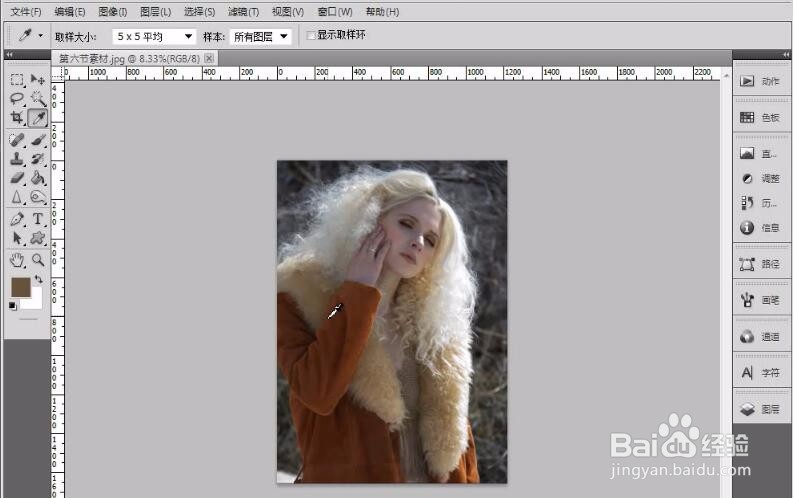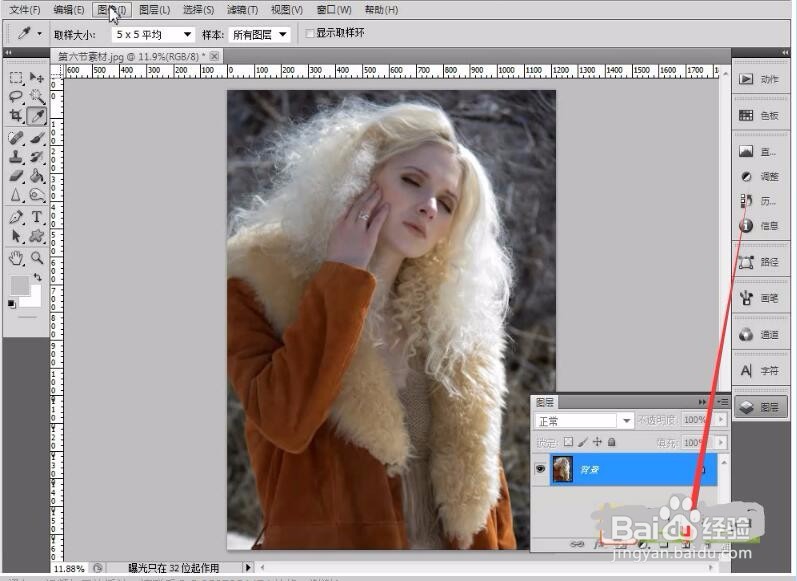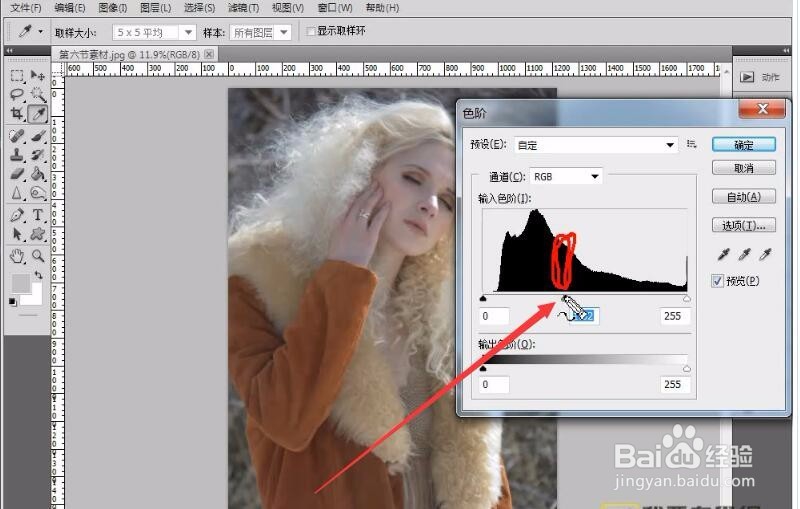1、在PS中打开需要处理的图片,如图:
2、在图层面板中,我们将背景复制一层,这样起到保护原图的作用,快捷键Ctrl+J,如图:
3、首先我们观察图屡阽咆忌片的颜色高光不明显,暗部也不是特别好看,在“图像”—“调整”—“色阶”中打开色阶命令,如图
4、我们可以在色阶中观察直方图,可以发现,直方图的最左边没有颜色信息,如图:
5、我们将最左侧的小三角形滑块华至有颜色信息的位置,就在开始有颜色信息的七点位置即可,不要划太多,如图:
6、然后调整控制白场的小三角形滑块,即最右边的滑块,这是我们看到最右边是有颜色信息的,这是我们不需要调节,如果没有,则需要调节,如图:
7、中间滑块是控制灰度的,可以将中间的滑块向左移动一点,这图片的颜色追加一点回来,但这个是根据自传陔侔抒己对图片处理的需要来进行调整,如图: